Top 6 Spotify-advertentieblokkers om te genieten van advertentievrije muziek
Als je advertenties tussen nummers kunt tolereren die je muziekstreamingervaring onderbreken, dan kan Spotify gratis van jou zijn. Om advertentievrij te kunnen luisteren, kunt u betalen voor de betaalde abonnementen van Spotify. Niet iedereen kan het zich echter veroorloven om premiumprijzen te betalen voor advertentievrije streaming-ervaringen. Zijn er meer manieren om Spotify-advertenties gratis te blokkeren? Hier zullen we er een paar hebben Spotify-advertentieblokkers waaruit je kunt kiezen. Lees verder om erachter te komen hoe u Spotify-advertenties voor eens en voor altijd kunt blokkeren.
Inhoudsopgave Deel 1. 2 Advertentieblokkers voor Spotify in webbrowserDeel 2. Advertentieblokkering voor Spotify op MacDeel 3. Advertentieblokkering voor Spotify op WindowsDeel 4. Advertentieblokkering voor Spotify op iOSDeel 5. Advertentieblokkering voor Spotify op AndroidDeel 6. Download advertentievrije muziek van Spotify zonder PremiumConclusie
Deel 1. 2 Advertentieblokkers voor Spotify in webbrowser
Ben je het zat dat je muziek wordt onderbroken door advertenties? Laten we in dit deel eerst de beste Spotify-advertentieblokkers voor de Spotify-webplayer delen.
1. Totaal AdBlock
Total AdBlock is een populaire adblocker-extensie voor webbrowsers, die beschikbaar is voor Chrome, Edge, Opera en Safari. Total Adblock elimineert alle advertenties en trackers op internet, zodat u volledig advertentievrij van uw favoriete sites kunt genieten. Het kan bijvoorbeeld advertenties op YouTube-video's verwijderen. Total AdBlock kan ook audioadvertenties van Spotify blokkeren.
2. SpotiAds
Als u liever geen advertenties op het hele internet blokkeert, is SpotiAds een van de populaire Spotify-advertentieblokkers die u kunt proberen. Deze extensie blokkeert het afspelen van vervelende audioadvertenties op Spotify. Het kan nu worden geïnstalleerd via de Chrome Web Store. Hoewel advertenties niet worden afgespeeld op de Spotify online webplayer, gaat deze naar het volgende nummer.

Deel 2. Advertentieblokkering voor Spotify op Mac
Hoe Spotify-advertenties op Mac blokkeren? Op Mac kunt u BlockTheSpot-Mac gebruiken om advertenties in de app te blokkeren. Naast het blokkeren van alle banner-, video- en audioadvertenties, kan deze Spotify-advertentieblokkering voor Mac ook de overslagfunctie voor elk nummer ontgrendelen.
U kunt de instructies op de GitHub-pagina volgen om de adblocker te installeren. En je hebt de hulp van Spicetify nodig. Voor degenen die vertrouwd zijn met opdrachtregelinterfaces is BlockTheSpot-Mac een goed alternatief.
Deel 3. Advertentieblokkering voor Spotify op Windows
Er is ook een tool om alle advertenties in de Windows desktop-app te blokkeren zonder te betalen voor Spotify Premium. EZBlocker is een Spotify-advertentieblokkering voor Windows 7/8/10/11. Wanneer een advertentie wordt afgespeeld, dempt EZBlocker Spotify totdat deze voorbij is. Hoe verwijder ik advertenties van Spotify met EZBlocker? Hier leest u hoe u het moet doen:
Stap 1. Download EZBlocker van de officiële site. EZBlocker vereist Windows 10/11 of Windows 7/8 met .NET Framework.
Stap 2. Klik met de rechtermuisknop op het bestand EZBlocker.exe, installeer het op uw Windows en selecteer 'Als administrator uitvoeren'.
Stap 3. EZBlocker start automatisch de Spotify-app. Speel elk album of elke afspeellijst af en de advertenties op de achtergrond worden naadloos gedempt.
Deel 4. Advertentieblokkering voor Spotify op iOS
Geërgerd door advertenties op Spotify? Kun je Spotify-advertenties op iOS-apparaten blokkeren? Hoewel je tientallen tools zult vinden die beweren Spotify-advertenties op iPhone en iPad te blokkeren, werken er maar een paar echt. Hoe kunnen we naar Spotify luisteren zonder advertenties op de iPhone?
Zoek naar tools met ingebouwde advertentieblokkers die onderbrekingen tussen nummers effectief blokkeren. Als je een startpunt nodig hebt, probeer dan Brave. Ik heb meer dan een uur lang zonder advertenties kunnen luisteren op mijn Spotify Free-account in deze browser.
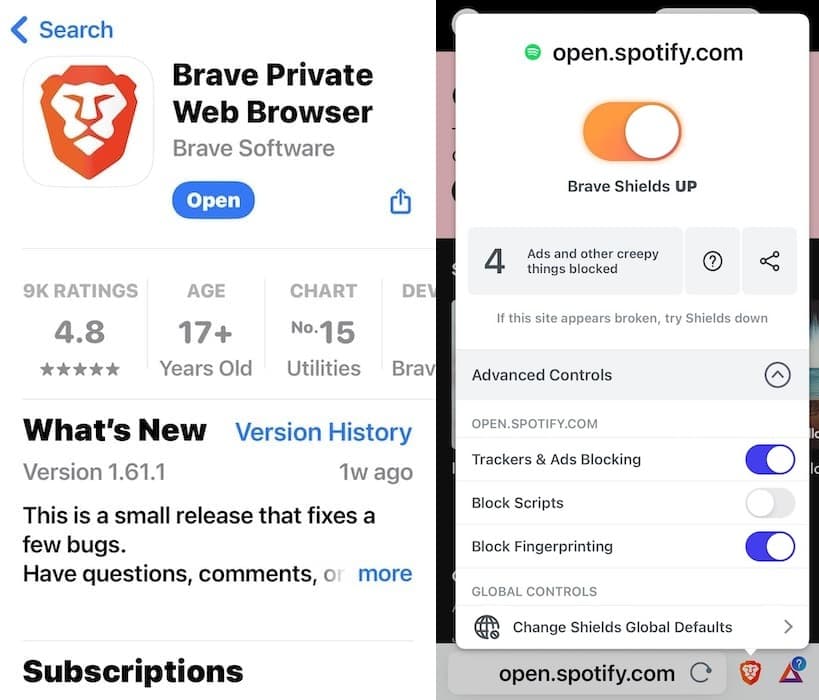
Deel 5. Advertentieblokkering voor Spotify op Android
De meeste Android-gebruikers zoeken hoe ze Spotify-advertenties gratis kunnen stoppen. Mutify is een van de tools op Android die je kunt gebruiken. Maar Mutify is een advertentiemuter, geen Spotify-advertentieblokker. Mutify dempt het muziekvolume wanneer een Spotify-advertentie wordt afgespeeld en wordt daarna automatisch weer opgeheven. Dat gezegd hebbende, laten we beginnen!
Stap 1. Download de Mutify-app uit de Google Play Store.
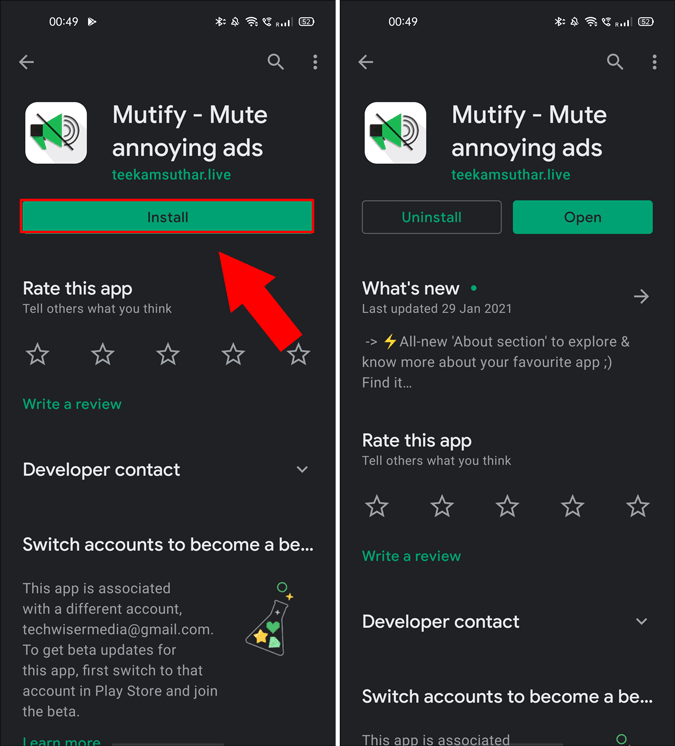
Stap 2. Open de Spotify-app en tik op het tandwielpictogram in de rechterbovenhoek. Navigeer onder Instellingen naar beneden en schakel "Apparaatuitzendstatus" in.
Stap 3. Als u klaar bent, gaat u terug naar de Mutify-app en schakelt u Advertenties negeren in.

Deel 6. Download advertentievrije muziek van Spotify zonder Premium
In deze sectie introduceren we AMuziekSoft Spotify Music Converter. Dit is een hulpmiddel waarmee u advertentievrije Spotify-muziek kunt bemachtigen, zodat u zich geen zorgen hoeft te maken over de advertenties. Er zijn veel functies in deze volwaardige krachtige software. U kunt bijvoorbeeld Spotify-nummers, podcasts, afspeellijsten en albums pakken. Je kunt het zelfs gebruiken om muziek naar verschillende bestandsformaten te converteren. Dat kan bijvoorbeeld converteer Spotify-muziekbestanden naar MP3. Sommige ondersteunde bestandsformaten zijn MP3, WAV, AAC, M4A, AC3 of FLAC. Zodra de bestanden als lokale bestanden naar uw apparaat zijn gedownload, kunt u dat doen luister onbeperkt offline naar Spotify. Je kunt ze ook delen met je vrienden en familie, omdat het overzetten gemakkelijker zal zijn.
AMuziekSoft Spotify Music Converter kan converteren met een 5x hogere snelheid dan de normale converter of grabber. Bovendien kunt u de metadata-informatie en ID-tags van de nummers behouden. De tool is beschikbaar op zowel Mac- als Windows-platforms. Hier zijn de stappen om het te gebruiken, zodat u geen Spotify-advertentieblokkering hoeft aan te schaffen:
Stap 1. De eerste stap is om de tool van AMusicSoft.com te halen en deze vervolgens op uw computer te installeren. Deze kan op zowel Windows- als Mac-computers worden gebruikt. Open vervolgens de tool.
Download gratis Download gratis
Stap 2. U kunt eenvoudig nummers toevoegen door op Bestanden toevoegen te klikken op de interface van AMusicSoft Spotify Music Converter. Er wordt een nieuwe interface weergegeven. Sleep nu de afspeellijsten, tracks, albums, podcasts en andere nummers die u van Spotify wilt halen naar de interface van AMusicSoft.

Stap 3. De derde stap is het selecteren van het gewenste uitvoerformaat. Wij raden MP3 aan, maar er zijn ook andere bestandsformaten die u kunt gebruiken. U kunt ook een uitvoerpad of map kiezen waar de bestanden worden opgeslagen.

Stap 4. Klik nu op de knop Converteren die u rechtsboven in het programma vindt. De tool begint de Spotify-tracks voor je te pakken. De voortgangsbalk toont u de status van het conversieproces. Zodra een track is geconverteerd, wordt er Converted weergegeven.

Conclusie
We hebben u een uitgebreid artikel gegeven over een Spotify-advertentieblokker. We hebben ook een lijst gegeven met de beste Spotify-advertentieblokkers die er zijn. Eindelijk kunt u gebruiken AMuziekSoft Spotify Music Converter zodat je niet naar advertenties hoeft te luisteren, zelfs als je geen Spotify Premium hebt.
Mensen Lees ook
- Hoe Spotify in het buitenland te gebruiken zonder de beperking van 14-dagen
- Hoe maak je een Spotify-afspeellijst van Shazam Tracks
- Spotify Music Festival: wat je moet weten
- Muziek publiceren op Spotify: een gids voor jou
- Spotify Party-modus: dingen die u moet weten
- Hoe Spotify DJ-modus te draaien: een eenvoudige handleiding
- Een Spotify-afspeellijst maken: de vereenvoudigde handleiding
- Spotify-cadeaubon inwisselen: een gids voor jou
Robert Fabry is een fervent blogger en een enthousiasteling die dol is op technologie. Misschien kan hij je besmetten door wat tips te delen. Hij heeft ook een passie voor muziek en heeft voor AMusicSoft over deze onderwerpen geschreven.